1、如下图所示,打开UG10.0软件,新建一个空白的模型文件。
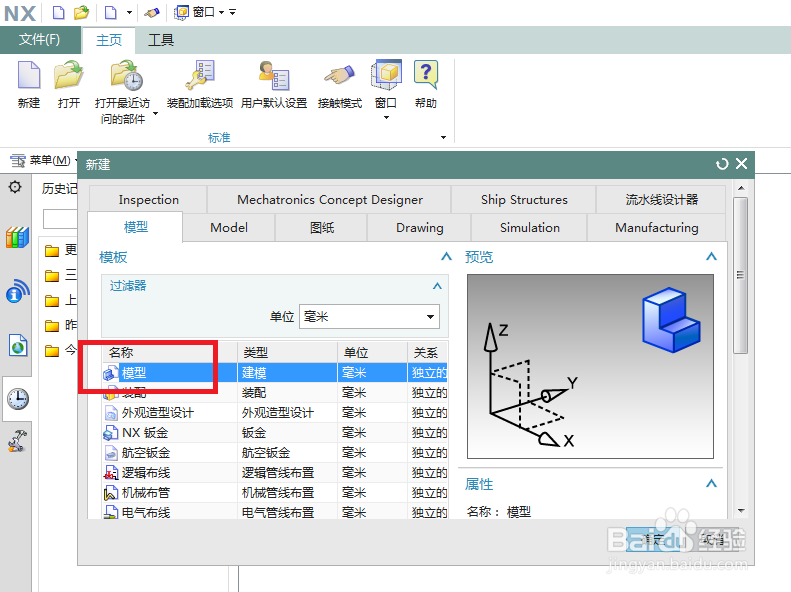
2、如下图所示,执行【菜单——插入——设计特征——长方体】,激活“长方体”命令。
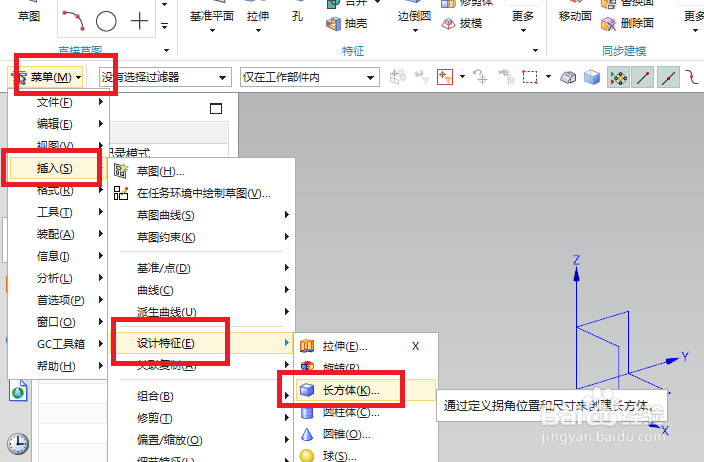
3、如下图所示,软件出现一个“块”对话框,烂瘀佐栾这里我们只需要设置尺寸就行了,看红色框选,笔者给出的尺寸是180x38x3。

4、如下图所示,利用倒斜角命令创建刀刃。1、点击工具栏中的“倒斜角”命令,2、选择实体边线,3、横截面选择“偏置和角度”,因为厚度是3,所以这里距离也给成3,然后是角度看着给,笔者给了75度,然后看着预览效果决定是否“反向”,4、点击“确定”。

5、如下图所示,再进行两次倒斜角操作。这次的横截面选择“非对称”,距离1和距离2也都是自己看着给。

6、如下图所示,1、点击工具栏中的“拉伸”图标,激活“拉伸”命令,2、点击基准坐标系中的“XY平面”,创建草图。

7、如下图所示,进入草图之后,画草图。1、秘韩殉刳激活矩形命令画一个矩形,2、激活圆命令分别以两边线段的中点为圆心各画一个圆,左边的圆大,右边的圆刚好与上下两边相切,3、激活“快速修剪”命令,修剪成下图所示的图形,4、激活“快速尺寸”命令,标注尺寸,5、点击“完成”,退出草图。
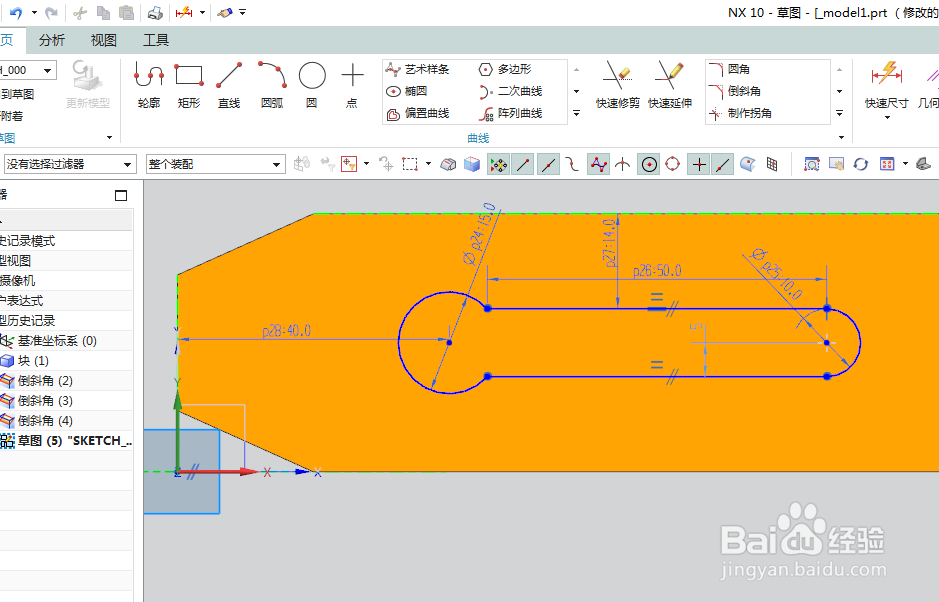
8、如下图所示,回到拉伸对话框,默认的拉伸高度看预览效果还是可以的,布尔求差,点击“确定”,OK了。
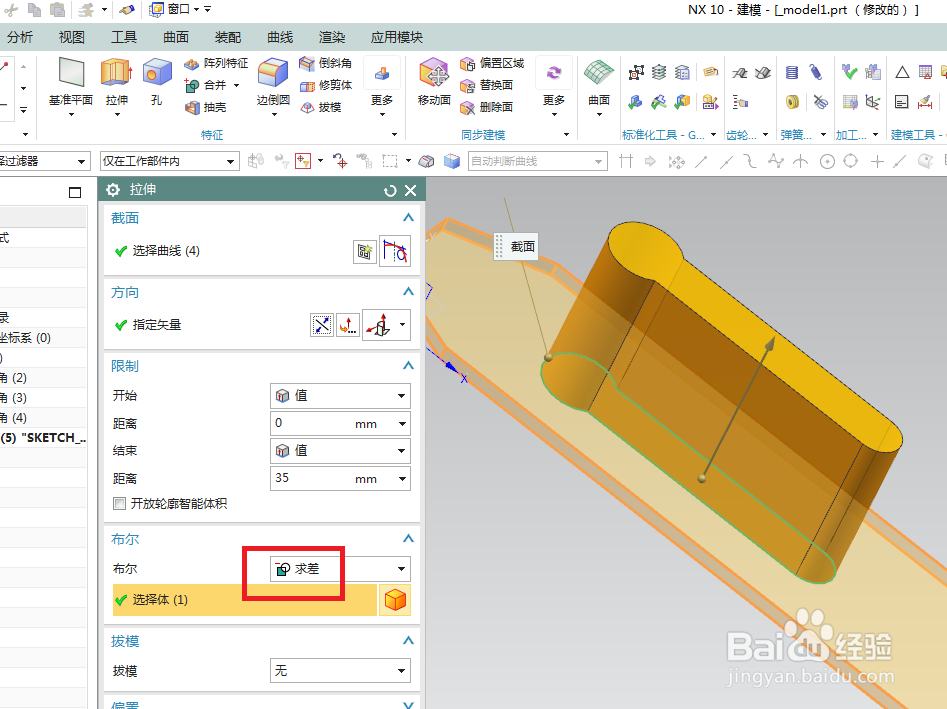
9、如下图所示,对实体的边线进行边倒圆操作。

10、如下图所示,高级艺术外观,指定材料纹理为“Iron(铁)”,看着效果还不错。

